Heim >System-Tutorial >Windows-Serie >Methode im abgesicherten Modus zur Lösung des Win10-Startproblems
Methode im abgesicherten Modus zur Lösung des Win10-Startproblems
- PHPznach vorne
- 2024-01-04 15:57:17803Durchsuche
Viele Benutzer möchten bei der Verwendung des Win10-Systems den abgesicherten Modus verwenden. Einige Benutzer stellen jedoch fest, dass der abgesicherte Modus bei der Verwendung des Computers nicht aktiviert werden kann. Kommen Sie und lesen Sie das ausführliche Tutorial ~
Der abgesicherte Modus von Win10 kann nicht gestartet werden:
1 Drücken Sie „win+R“, um das Ausführungsfenster zu öffnen, geben Sie dann Folgendes ein: msconfig und klicken Sie auf „OK“.

2. Wechseln Sie dann zur „Boot“-Oberfläche. Aktivieren Sie „Sicherer Start und minimal“ und klicken Sie auf „OK“.
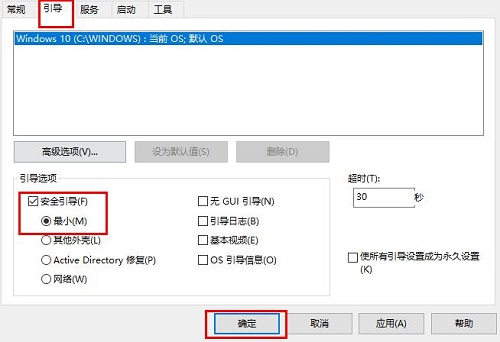
3. Rufen Sie dann die Benutzeroberfläche erneut auf, deaktivieren Sie „Sicherer Start und minimal“ und klicken Sie auf „OK“, um normal zu starten.

4. Wenn es immer noch nicht funktioniert, drücken Sie erneut „win+R“, geben Sie „regedit“ in das Fenster ein und rufen Sie die Editoroberfläche auf.

5. Erweitern Sie dann die Ordner in der Reihenfolge: HKEY_LOCAL_MACHINESYSTEMCurrentControlSetControlSafeBoot.

6. Benennen Sie die Ordner „Minimal“ und „Netzwerk“ in „Minimal1“ bzw. „Netzwerk1“ um, und das Problem wird gelöst.

Das obige ist der detaillierte Inhalt vonMethode im abgesicherten Modus zur Lösung des Win10-Startproblems. Für weitere Informationen folgen Sie bitte anderen verwandten Artikeln auf der PHP chinesischen Website!
In Verbindung stehende Artikel
Mehr sehen- Lösung für den Computer-Bluescreen 0x000000c4
- Lösung für das Problem, dass der Computer eine Verbindung zum mobilen Hotspot herstellen kann, jedoch keine Verbindung zu WLAN
- Lösung für das Problem, dass der Computerbildschirm lila wird
- So lösen Sie das Problem des fehlenden Bluetooth-Schalters in Win10
- So deaktivieren Sie das Windows-Sicherheitscenter

